Sabit diske erişim nasıl geri kazanılır, sabit disk açılamaması hatası nasıl düzeltilir

Bu yazımızda, sabit diskiniz bozulduğunda ona nasıl yeniden erişebileceğinizi anlatacağız. Haydi gelin birlikte izleyelim!
Gmail'de birden fazla imza oluşturmak artık ek bir desteğe ihtiyaç duymadan Gmail'in temel bir özelliğidir. Çoklu imza adı verilen bu özellik, kullanıcıların Gmail'de e-posta oluştururken her amaç için birçok farklı imza stili oluşturmasına yardımcı oluyor. Her imza türü için bir isim vererek kolayca ayırt edebilir ve gerektiğinde hızlıca kullanabiliriz. Örneğin, yakınlarımıza ve arkadaşlarımıza e-posta gönderirken daha basit bir imza kullanacağız. Ortak e-postalarınızda imza kullanıyorsanız, resmi bir imza stiline ihtiyacınız vardır ve başka bilgiler de ekleyebilirsiniz. Aşağıdaki makale, okuyuculara Gmail'de birden fazla imzanın nasıl oluşturulacağı ve Gmail'deki ön yanıt özelliğinin nasıl kullanılacağı konusunda rehberlik edecektir.
Adım 1:
Gmail arayüzünde dişli simgesine tıklayın ve Ayarlar'ı seçin . Ayarlar arayüzünde Genel'e tıklayın . İmza bölümüne gidin ve Yeni Oluştur'a tıklayın .
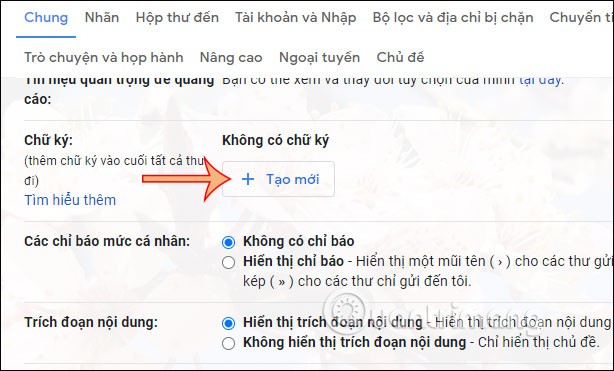
Kullanıcı imza için bir isim girecek ve ardından Oluştur’a basacak.
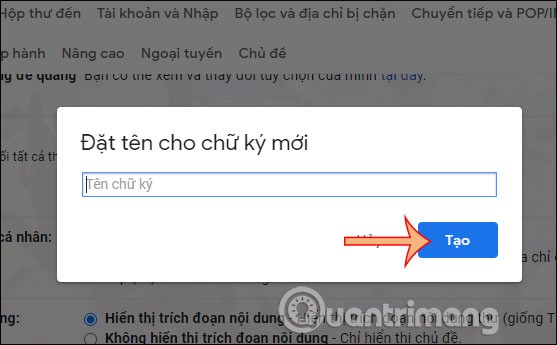
Adım 2:
Kullanıcının imza girmesi için bir kutu görüntüleyin. İmzamızı, yazı tipini değiştirerek, italikleştirerek, kalınlaştırarak, sola hizalayarak, sağa hizalayarak, hatta imzaya resim ekleyerek değiştirebiliriz... Aşağıda bulunan biçimlendirme araç çubuğunu kullanarak.
İmza adını düzenlemek istiyorsanız kalem simgesine tıklayın. Silmek için çöp kutusu simgesine tıklayın.
Yeni İmza Oluştur’a tıklayarak başka bir imza oluşturmaya devam edin.
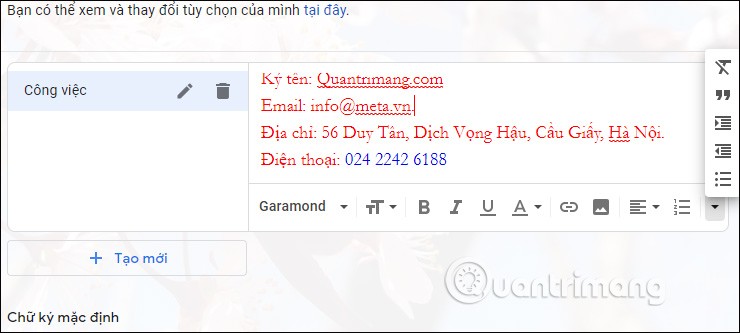
Adım 3:
Birden fazla Gmail imzası kullandığımız için, e-posta oluştururken veya e-postaları iletirken varsayılan bir imza belirleyebiliriz . Varsayılan bir imza seçmek için Varsayılan İmza bölümüne gidin ve yeni e-postalar ve iletilen e-postalar için imza stilini seçin. İmza seçeneğini seçmezseniz Gmail bir e-posta oluşturduğumuzda otomatik olarak imza eklemez.
Son olarak aşağıdaki Değişiklikleri Kaydet'e tıklayın .
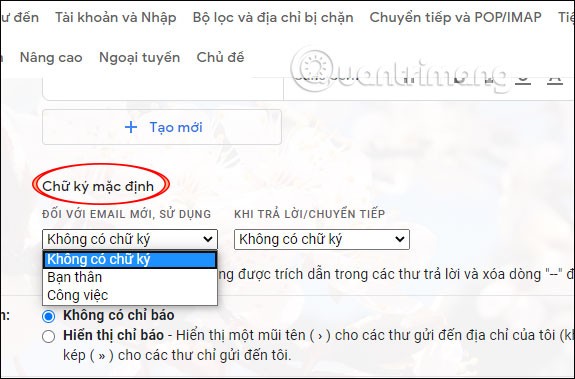
Adım 4:
Şimdi e-postayı açalım ve yeni e-postalar için varsayılan imzanın görüntülendiğini görelim. Başka bir imzaya geçmek için kalem ikonuna tıklayın , imza listesi aşağıdaki gibi görüntülenecektir.
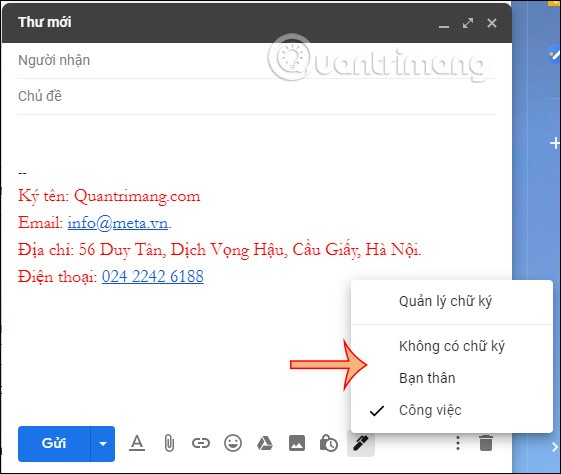
Adım 1: Öncelikle bilgisayarınızdan kişisel Gmail hesabınıza giriş yapmanız gerekiyor .
Adım 2: Ana arayüzde dişli simgesine tıklayın ve Ayarlar'ı seçin .
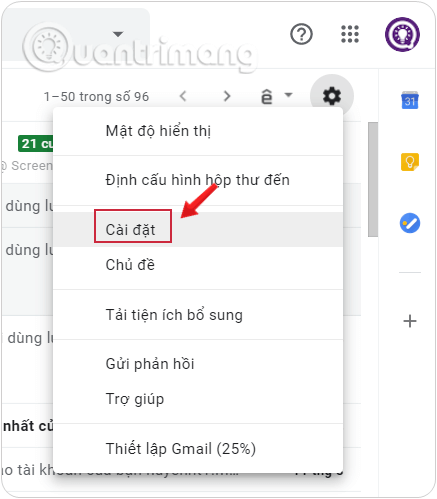
Adım 3: Daha sonra bu arayüzdeki seçenekler çubuğunda Gelişmiş'e tıklayın .
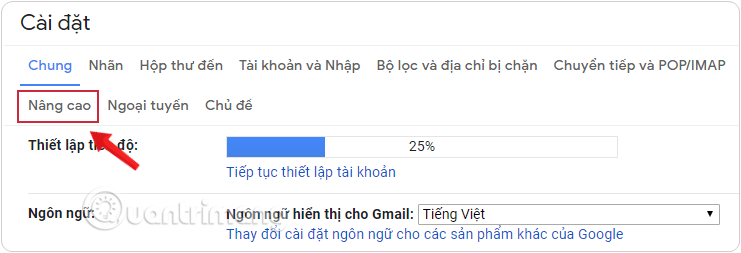
Adım 4: Hazır Yanıtlar bölümüne gidin ve yanındaki noktada Etkinleştir'e tıklayarak açın.
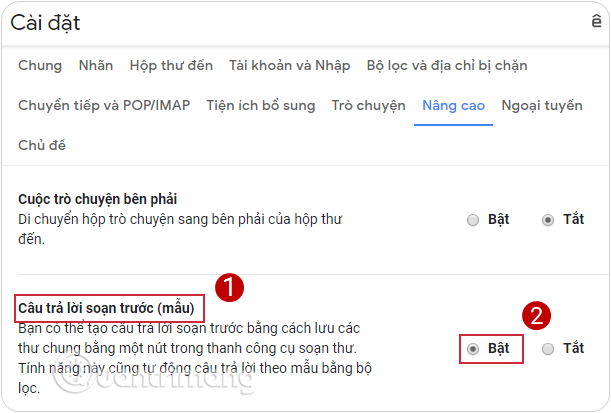
Adım 5: Ayarlarınızı yaptıktan sonra, az önce yaptığınız özelleştirmeleri kaydetmek için sondaki Değişiklikleri Kaydet butonuna tıklamayı unutmayın .
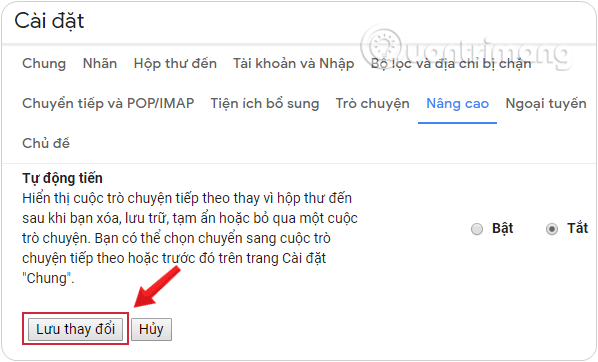
Adım 1: Yeni bir e-posta yazmak için Oluştur'a tıklayın . Burada Hazır Cevabınızı oluşturacaksınız , bu mesajı göndermeyeceksiniz.
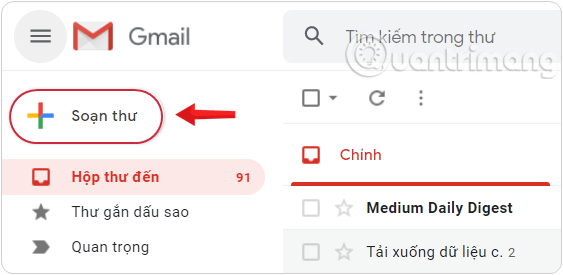
Adım 2: Kime ve Konu alanlarını boş bırakın ve doğrudan e-posta oluşturma alanına gidin .
Adım 3: Kullanmak istediğiniz imzayı oluşturun.
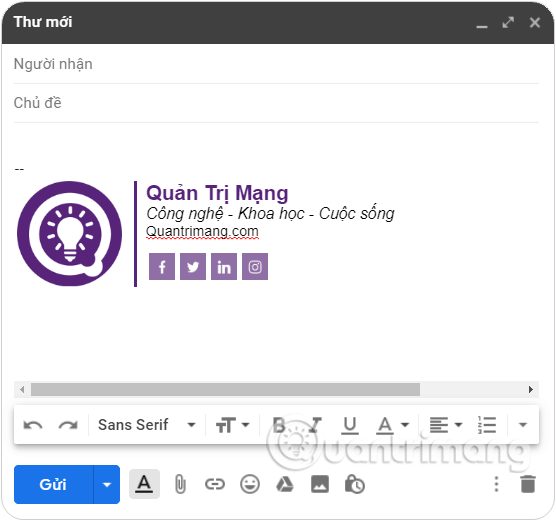
Profesyonel bir Gmail imzası oluşturma talimatlarına buradan ulaşabilirsiniz ; tek fark, imza içeriğini Ayarlar'da oluşturmayacağız, bunun yerine talimatlarda olduğu gibi doğrudan yeni e-posta oluşturma alanında oluşturacağız.
Adım 4: Oluşturma penceresinin alt kısmındaki ⁝ simgesine dokunarak Diğer seçenekler menüsünü açın ve Hazır yanıtlar öğesini seçin .
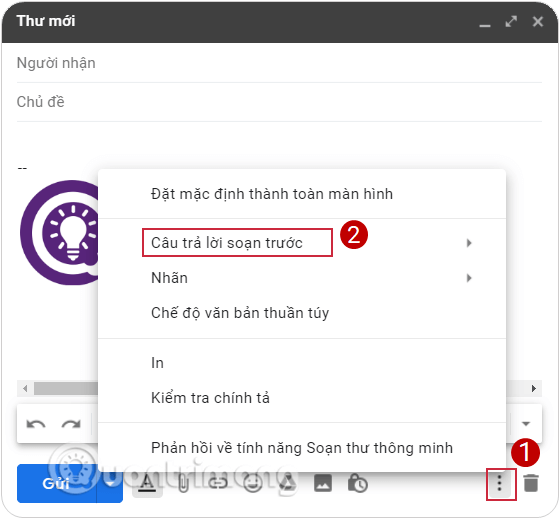
Adım 5: Açılan menüde Taslağı şablon olarak kaydet > Yeni şablon olarak kaydet seçeneğini belirleyin.
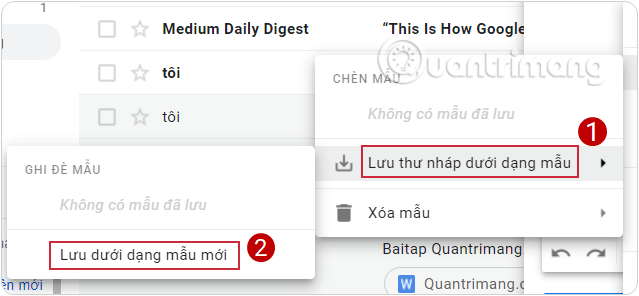
Adım 6: Bu imza için uygun bir isim girin, örneğin: İmza 1, İmza 2, İş İmzası, Arkadaş İmzası...
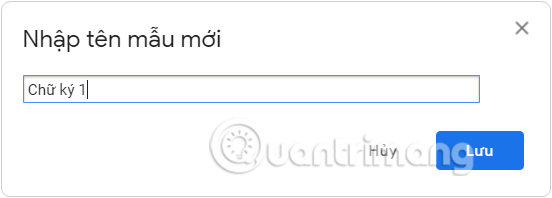
Adım 7: İmzayı önceden yazılmış bir yanıt olarak kaydetmek için Kaydet'e tıklayın .
Adım 1: Yeni bir mesaj yazmak için Oluştur'a tıklayın .
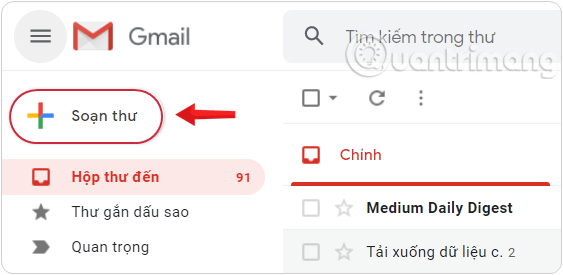
Adım 2: Kime , Konu alanlarını doldurun ve göndermek istediğiniz e-posta içeriğini oluşturun, önceden yazılmış cevabın yanı sıra alternatif imzayı da içeren birkaç satır boşluk bırakın.
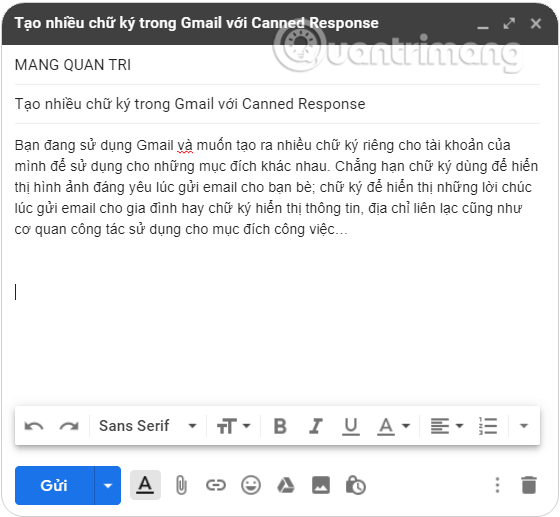
Adım 3: Diğer seçenekler menüsünü açmak için ⁝ simgesine dokunun ve Hazır yanıtlar öğesini seçin .
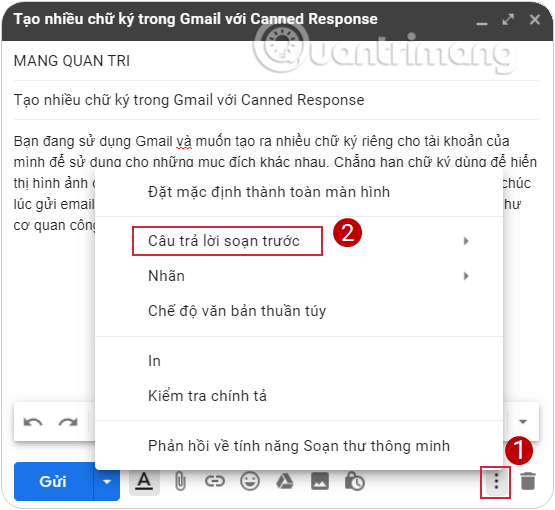
Adım 4: Karşınıza çıkan menüde eklemek istediğiniz yedek imzaya tıklayın, fare imlecini koyduğunuz yere eklenecektir.
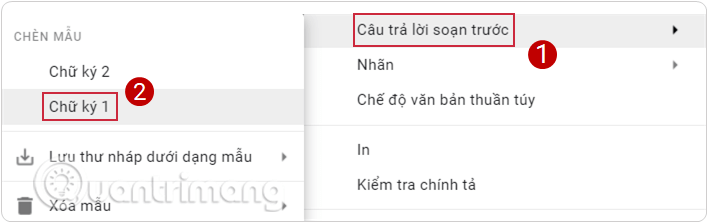
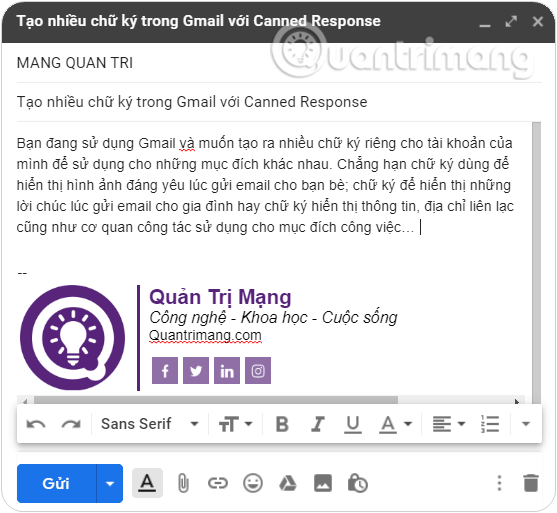
Bu son derece havalı ipuçları makalesi sayesinde, bazen bir özelliğin veya uygulamanın, asıl işlevi dışında tamamen farklı bir amaç için kullanılabileceğini göreceksiniz. Kendi "imza koleksiyonunuzu" yaratmak için mükemmel bir "hile" olduğunu söylemek abartı olmaz. Daha ne bekliyorsunuz?
3. Gmail imzaları arasında nasıl geçiş yapılır
İhtiyacınız olan tüm Gmail imzalarını oluşturduğunuzda, her yeni mesaj oluşturduğunuzda e-posta imzaları arasında kolayca geçiş yapabilirsiniz.
Gmail'de yeni bir mesaj oluşturarak başlayın. Mesaj göndermeden önce ekranın alt kısmında bulunan İmza (kalem simgesi) butonuna dokunun.
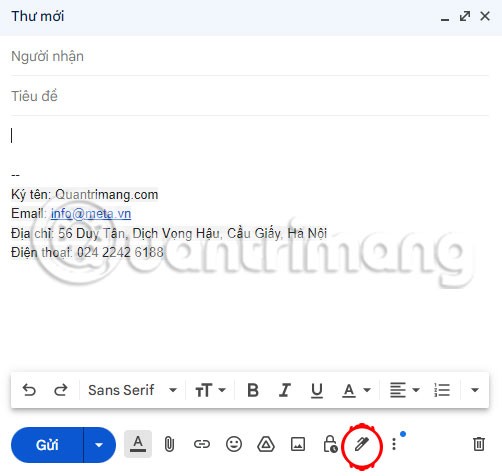
Oluşturduğunuz birden fazla imzadan birini seçin. Seçtiğiniz e-postada görünecektir. Varsayılan imzanız dışında bir imzaya geçerseniz Gmail imza satırını seçtiğiniz satırla değiştirir.
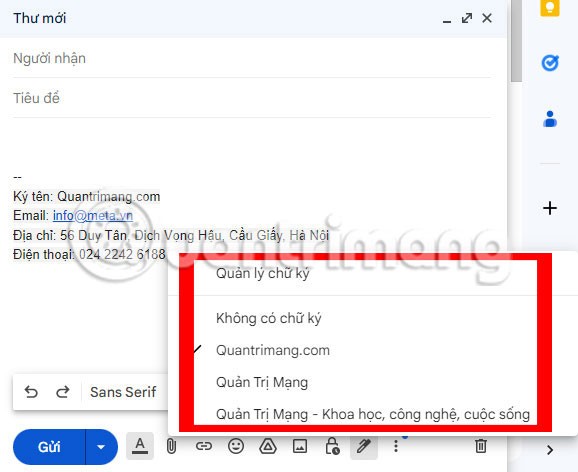
Tüm e-posta içeriğiniz hazır olduğunda ve kullanmak istediğiniz Gmail imzasını seçtiğinizde Gönder'e tıklayın .
4. Varsayılan Gmail imzası nasıl değiştirilir?
Birden fazla Gmail imzası oluşturduktan sonra, bunlardan birini diğerlerinden daha sık kullandığınızı görebilirsiniz. Bu durumda, bu tercih edilen imzayı varsayılan seçenek olarak ayarlamak isteyeceksiniz; böylece, herhangi bir ek işlem yapmanıza gerek kalmadan oluşturduğunuz tüm yeni iletilere dahil edilir.
Ayarlar > Tüm ayarları gör'e giderek başlayın . Genel sekmesinden İmza bölümüne doğru ilerleyin , tıpkı imza oluştururken yaptığınız gibi.
Varsayılan İmza başlıklı alt bölümü arayın . Tercih ettiğiniz imza için en iyi seçeneği burada seçeceksiniz.
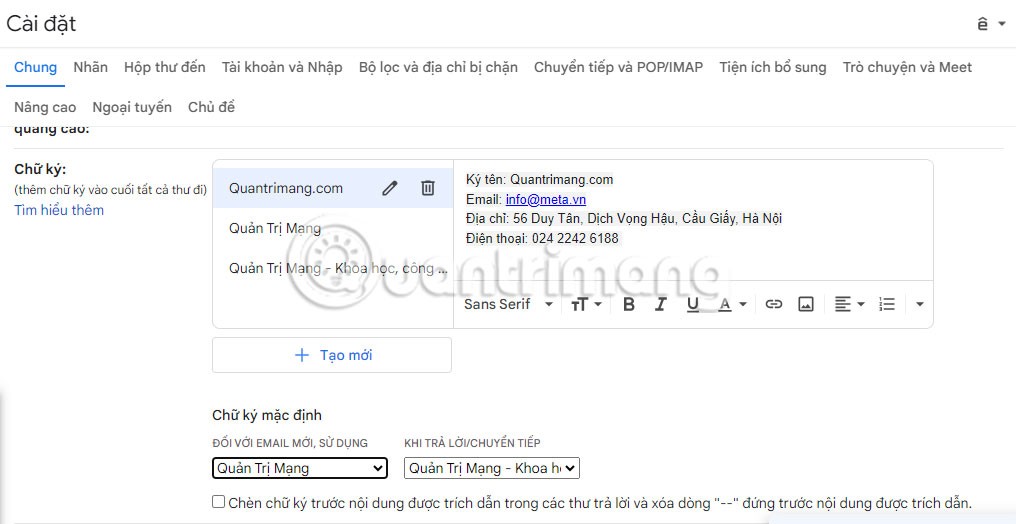
İstediğiniz imzayı seçmek için açılır kutuları kullanın. Yeni e-posta için şunu kullan: ve Yanıtlarken/yönlendirirken seçeneklerinden birini seçebilirsiniz . Bu iki seçenek aynı veya farklı olabilir.
Seçiminizden memnun kaldığınızda, aşağı kaydırın ve Değişiklikleri Kaydet'e dokunun .
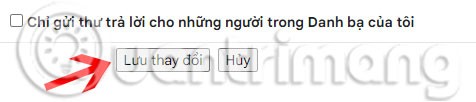
İyi şanlar!
Ayrıca bakınız:
Bu yazımızda, sabit diskiniz bozulduğunda ona nasıl yeniden erişebileceğinizi anlatacağız. Haydi gelin birlikte izleyelim!
İlk bakışta AirPods, diğer gerçek kablosuz kulaklıklara benziyor. Ancak birkaç az bilinen özelliği keşfedilince her şey değişti.
Apple, yepyeni buzlu cam tasarımı, daha akıllı deneyimler ve bilindik uygulamalarda iyileştirmeler içeren büyük bir güncelleme olan iOS 26'yı tanıttı.
Öğrencilerin çalışmaları için belirli bir dizüstü bilgisayara ihtiyaçları vardır. Bu dizüstü bilgisayar, seçtikleri bölümde iyi performans gösterecek kadar güçlü olmasının yanı sıra, tüm gün yanınızda taşıyabileceğiniz kadar kompakt ve hafif olmalıdır.
Windows 10'a yazıcı eklemek basittir, ancak kablolu cihazlar için süreç kablosuz cihazlardan farklı olacaktır.
Bildiğiniz gibi RAM, bir bilgisayarda çok önemli bir donanım parçasıdır; verileri işlemek için bellek görevi görür ve bir dizüstü bilgisayarın veya masaüstü bilgisayarın hızını belirleyen faktördür. Aşağıdaki makalede, WebTech360, Windows'ta yazılım kullanarak RAM hatalarını kontrol etmenin bazı yollarını anlatacaktır.
Akıllı televizyonlar gerçekten dünyayı kasıp kavurdu. Teknolojinin sunduğu pek çok harika özellik ve internet bağlantısı, televizyon izleme şeklimizi değiştirdi.
Buzdolapları evlerde sıkça kullanılan cihazlardır. Buzdolapları genellikle 2 bölmeden oluşur, soğutucu bölme geniştir ve kullanıcı her açtığında otomatik olarak yanan bir ışığa sahiptir, dondurucu bölme ise dardır ve hiç ışığı yoktur.
Wi-Fi ağları, yönlendiriciler, bant genişliği ve parazitlerin yanı sıra birçok faktörden etkilenir; ancak ağınızı güçlendirmenin bazı akıllı yolları vardır.
Telefonunuzda kararlı iOS 16'ya geri dönmek istiyorsanız, iOS 17'yi kaldırma ve iOS 17'den 16'ya geri dönme konusunda temel kılavuzu burada bulabilirsiniz.
Yoğurt harika bir besindir. Her gün yoğurt yemek faydalı mıdır? Her gün yoğurt yediğinizde vücudunuzda nasıl değişiklikler olur? Hadi birlikte öğrenelim!
Bu yazıda en besleyici pirinç türleri ve seçtiğiniz pirincin sağlık yararlarından nasıl en iyi şekilde yararlanabileceğiniz ele alınıyor.
Uyku düzeninizi ve uyku vakti rutininizi oluşturmak, çalar saatinizi değiştirmek ve beslenmenizi buna göre ayarlamak, daha iyi uyumanıza ve sabahları zamanında uyanmanıza yardımcı olabilecek önlemlerden birkaçıdır.
Kiralayın Lütfen! Landlord Sim, iOS ve Android'de oynanabilen bir simülasyon mobil oyunudur. Bir apartman kompleksinin ev sahibi olarak oynayacak ve dairenizin içini iyileştirme ve kiracılar için hazır hale getirme amacıyla bir daireyi kiralamaya başlayacaksınız.
Bathroom Tower Defense Roblox oyun kodunu alın ve heyecan verici ödüller için kullanın. Daha yüksek hasara sahip kuleleri yükseltmenize veya kilidini açmanıza yardımcı olacaklar.













